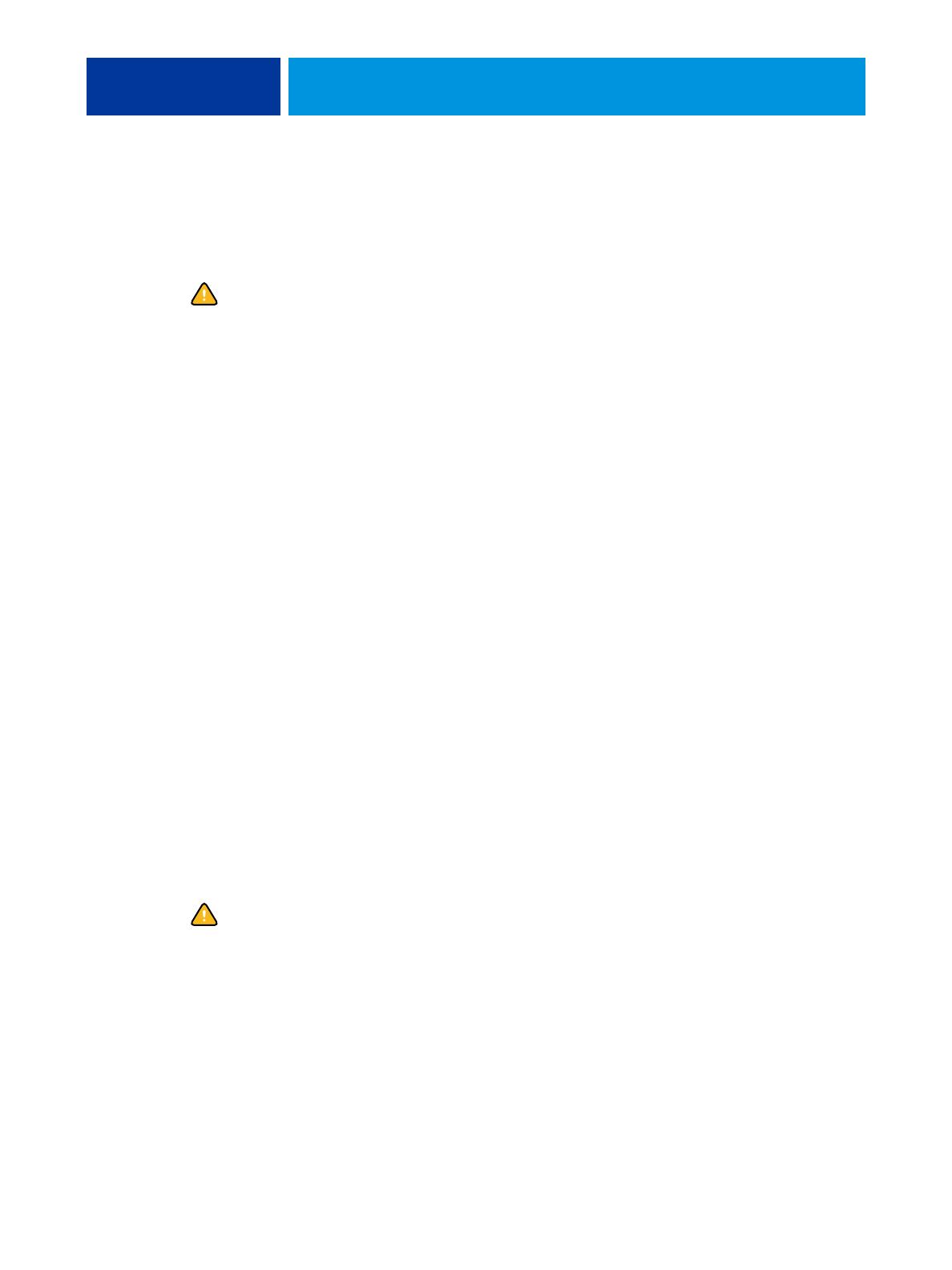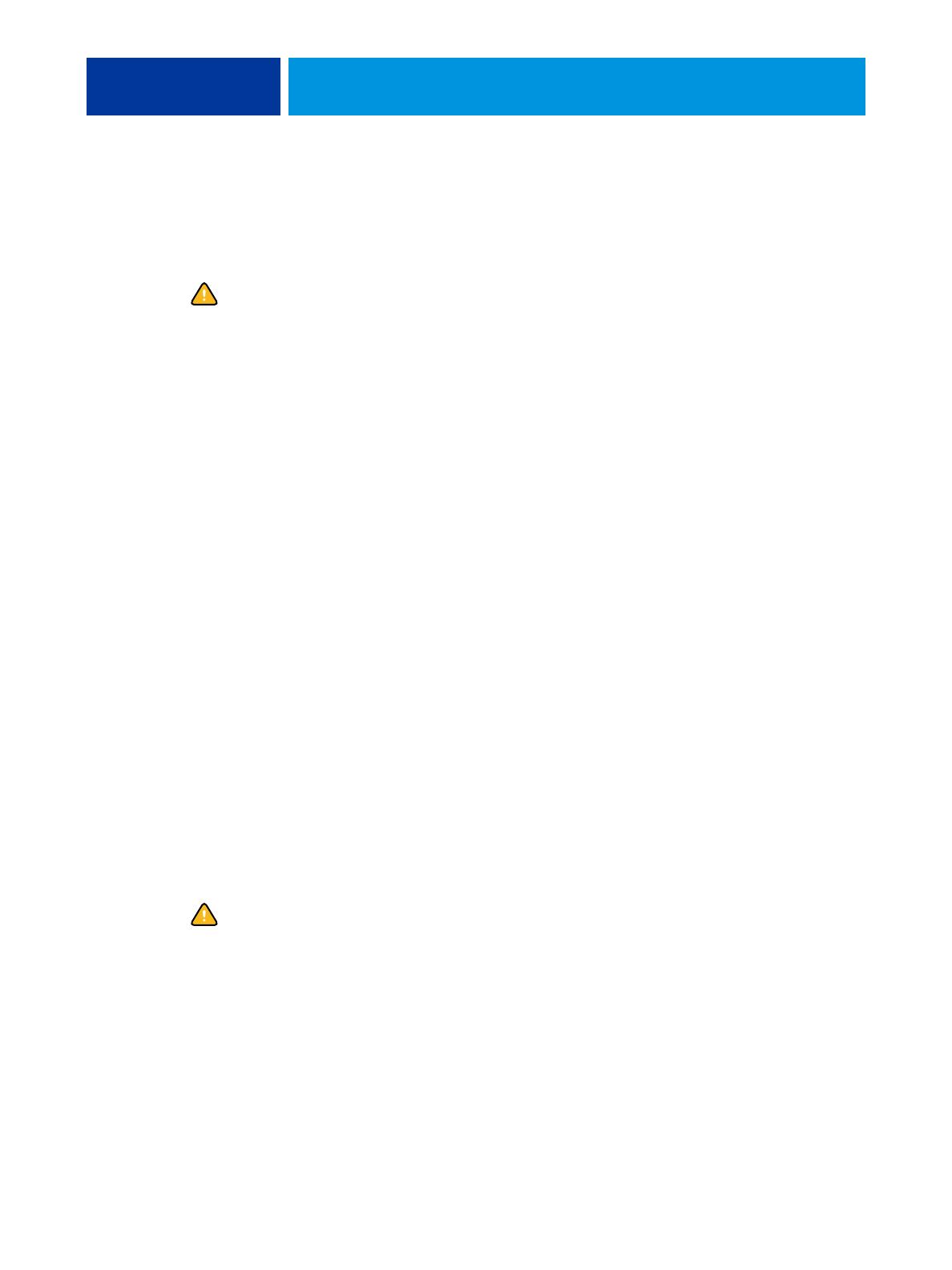
PREPARAÇÃO PARA A CONFIGURAÇÃO DO FIERY EX4112/4127 15
Autenticação do usuário
O termo “autenticação do usuário” significa que o Fiery EX4112/4127 verifica se o usuário
que está enviando a tarefa pertence a um grupo e se o grupo tem privilégios de impressão
(“Imprimir em P&B”).
Por padrão, o Fiery EX4112/4127 não aplica a autenticação do usuário. Ou seja, mesmo
que senhas sejam atribuídas aos usuários e os usuários aos grupos, nenhuma autenticação
ocorre, a não ser que você desmarque a caixa de seleção “Permitir que os usuários imprimam
sem autenticação” (em Configure > Usuários e grupos). Quando esta opção está selecionada,
qualquer um pode imprimir no Fiery EX4112/4127.
NOTA: Essa opção também está disponível em Configuração no painel de controle (“Permitir
impressão de” na página 32).
Se for necessário que os usuários especifiquem o nome de usuário e a senha (ou seja, a
caixa de seleção “Permitir que os usuários imprimam sem autenticação” foi desmarcada),
eles precisarão digitar essas informações no driver da impressora ao imprimir. Além disso,
devem especificar o nome de usuário e a senha, caso criem arquivos do driver da impressora
para impressão posterior (como um anexo de e-mail que será enviado ao Fiery EX4112/4127).
Como as tarefas enviadas pelo FTP não exigem um driver de impressora, é possível especificar
que as tarefas de FTP sejam autenticadas (consulte Configure > Rede > Serviços > FTP >
Requer senha para impressão).
Senhas
Ao criar um novo usuário em WebTools Configure > Usuários e grupos, você atribui uma
senha ao usuário. Em outras áreas do sistema, também é possível definir senhas para estas
áreas:
• Usuário administrador padrão do grupo de administradores
• Usuário operador padrão do grupo de operadores
• Senha do sistema Windows
NOTA: As senhas do administrador e do operador são separadas da senha de sistema do
Windows.
Por padrão, a senha do Administrador é definida no Fiery EX4112/4127. Altere a senha do
administrador periodicamente para proteger o Fiery EX4112/4127 de alterações maliciosas ou
acidentais na Configuração. Para obter mais informações, consulte “Configuração de senhas”
na página 69.
Os usuários dos grupos de administradores e de operadores têm outros privilégios além dos
definidos durante a criação dos grupos. Exemplos desses privilégios são fornecidos nas seções a
seguir.